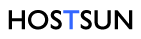- Από το μενού Apple Mail, επιλέξτε Προσθήκη λογαριασμού (Add Account).
- Επιλέξτε Προσθήκη άλλου λογαριασμού Mail(Add Other mail account) και, στη συνέχεια, κάντε κλικ στο Συνέχεια.
- Πληκτρολογήστε τις ρυθμίσεις στα αντίστοιχα πεδία:
Όνομα: Εδώ πληκτρολογείτε το όνομά σας, όπως επιθυμείτε να εμφανίζεται στους παραλήπτες των μηνυμάτων σας.
Διεύθυνση email: Η πλήρης διεύθυνση email σας, για παράδειγμα info@domain.gr
Κωδικός πρόσβασης: Πληκτρολογήστε τον κωδικό πρόσβασης του λογαριασμού email σας Στη συνέχεια κάντε κλικ στο κουμπί Create. - Στη συνέχεια συμπληρώστε τα επόμενα πεδία του incoming mail server info:
Account Type: Ο τύπος του λογαριασμού σας. Μπορείτε να επιλέξετε να ρυθμίσετε το λογαριασμό σας είτε ως POP είτε ως IMAP.
Mail server: Πληκτρολογήστε mail.domain.gr.
User Name: Πληκτρολογήστε την πλήρη διεύθυνση email σας (πχ info@domain.gr).
Password: Εάν θέλετε το Outlook να αποθηκεύσει το password σας, τσεκάρετε την επιλογή Remember Password και πληκτρολογήστε το password σας στο πλαίσιο κειμένου και επιλέξτε επόμενο.. - Στη συνέχεια συμπληρώστε τα επόμενα πεδία του outgoing mail server info:A
Outgoing mail server (SMTP): Πληκτρολογήστε mail.domain.gr
User Name: Πληκτρολογήστε την πλήρη διεύθυνση email σας (πχ info@domain.gr).
Password: Εάν θέλετε το Outlook να αποθηκεύσει το password σας, τσεκάρετε την επιλογή Remember Password και πληκτρολογήστε το password σας στο πλαίσιο κειμένου . - Για να τελειώσετε τις ρυθμίσεις, επιλέξτε Δημιουργία (Create).
Πριν προχωρήσουμε στις ρυθμίσεις του Apple Mail στο Mac σας, θεωρούμε ότι έχετε δημιουργήσει ένα λογαριασμό email μέσα από το cPanel σας για το πακέτο για φιλοξενία ιστοσελίδων. Στη συνέχεια, μπορείτε να ακολουθήσετε τα παρακάτω βήματα:
- Ρυθμίσεις email, Ρυθμίσεις email για Mac, ρυθμισεις Apple Mail
- 0 Benutzer fanden dies hilfreich